热门标签
热门文章
- 1【Linux】从0到1实现一个进度条小程序
- 2Linux的文件系统结构_linux的文件系统由两层结构组成()
- 3海思Hi3516CV200_Camera芯片产品规格书_3516cv610
- 4Android Studio连接华为mate8手机调试时不显示错误日志的解决办法_android studio 调试 华为手机 log 只显示 process started (13
- 5SecureCRT图形界面(通过设置调用Xmanager - Passive程序)
- 6Uibot6.0 (RPA财务机器人师资培训第3天 )财务招聘信息抓取机器人案例实战_uibot6.0 为什么没找到mageai
- 7为什么判断 n 是否为质数只需除到开平方根就行了?(直接证明)_平方概判断质数
- 8Python实现文件搜索_python查找文件
- 9《向量数据库指南》——判断一个好的向量数据库,标准是什么?_向量数据库的存储量如何评估
- 10Free-Form Image Inpainting with Gated Convolution
当前位置: article > 正文
【Mac版】Python安装教程--Python安装步骤_mac安装python
作者:weixin_40725706 | 2024-03-25 08:24:05
赞
踩
mac安装python
一、安装Python3方法及步骤
1、首先检查下自己的电脑是否安装了Python,我本次使用的是Python3,在终端输入以下代码并运行
输入:Python
返回:commend not found
- 1
- 2
Python返回的是未安装
输入Python3,查看是否安装

2、如果Mac上没有安装Python3,有两种安装方式:
(1)通过brew安装Python3,因为博主已经提前安装了homebrew,可以直接在终端运行如下代码:
// brew命令安装Python3
brew install python3
- 1
- 2
会自动安装最新版本的Python3,目前Mac安装的就是Python3.9。
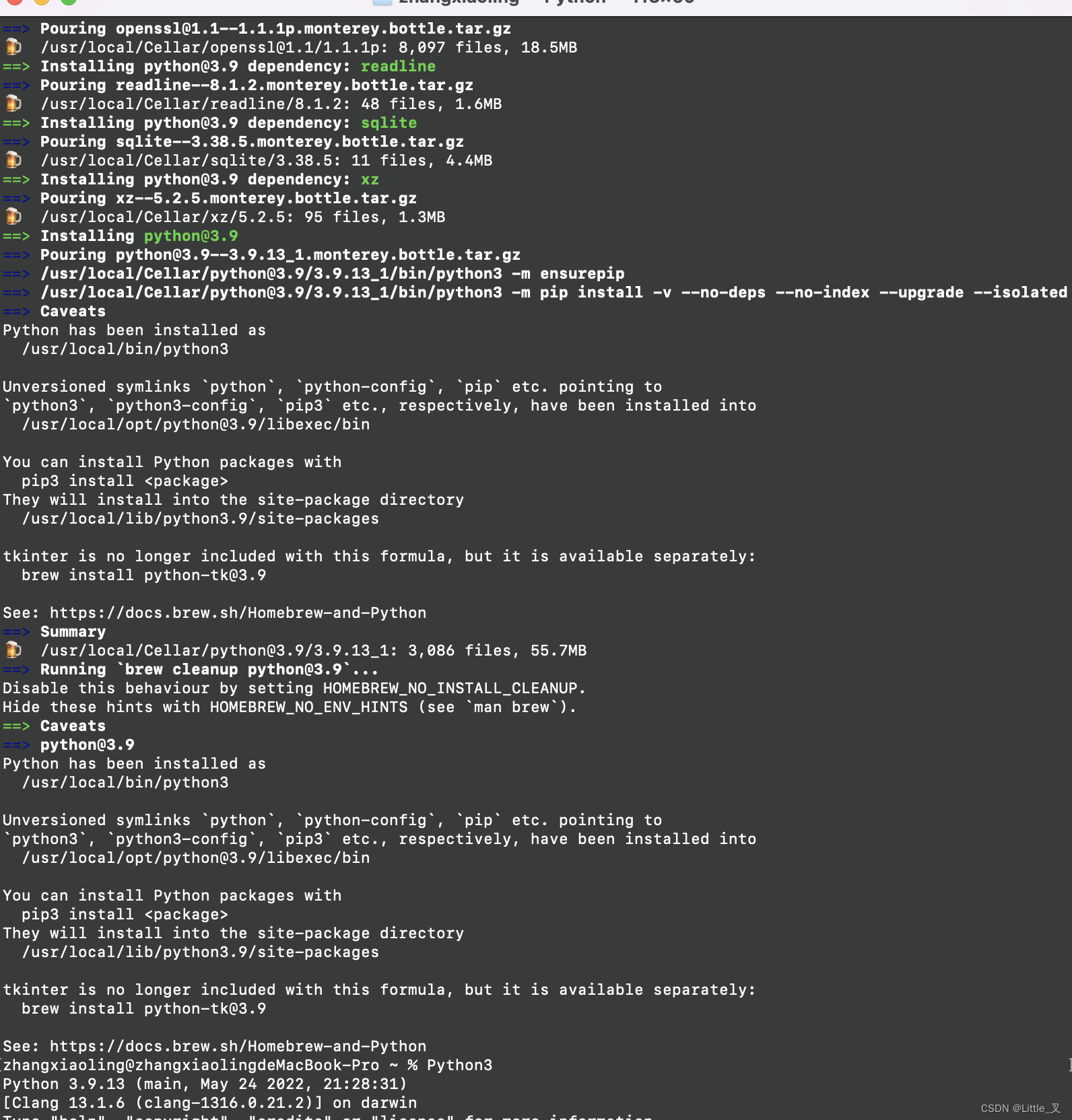
安装完成后重新运行命令行:Python3,即可查看安装的Python版本。
(2)通过官网下载
选择Mac下载区地址:https://www.python.org/downloads/macos/
打开链接,即可看到各个版本的Python,选择适合自己机型的版本即可
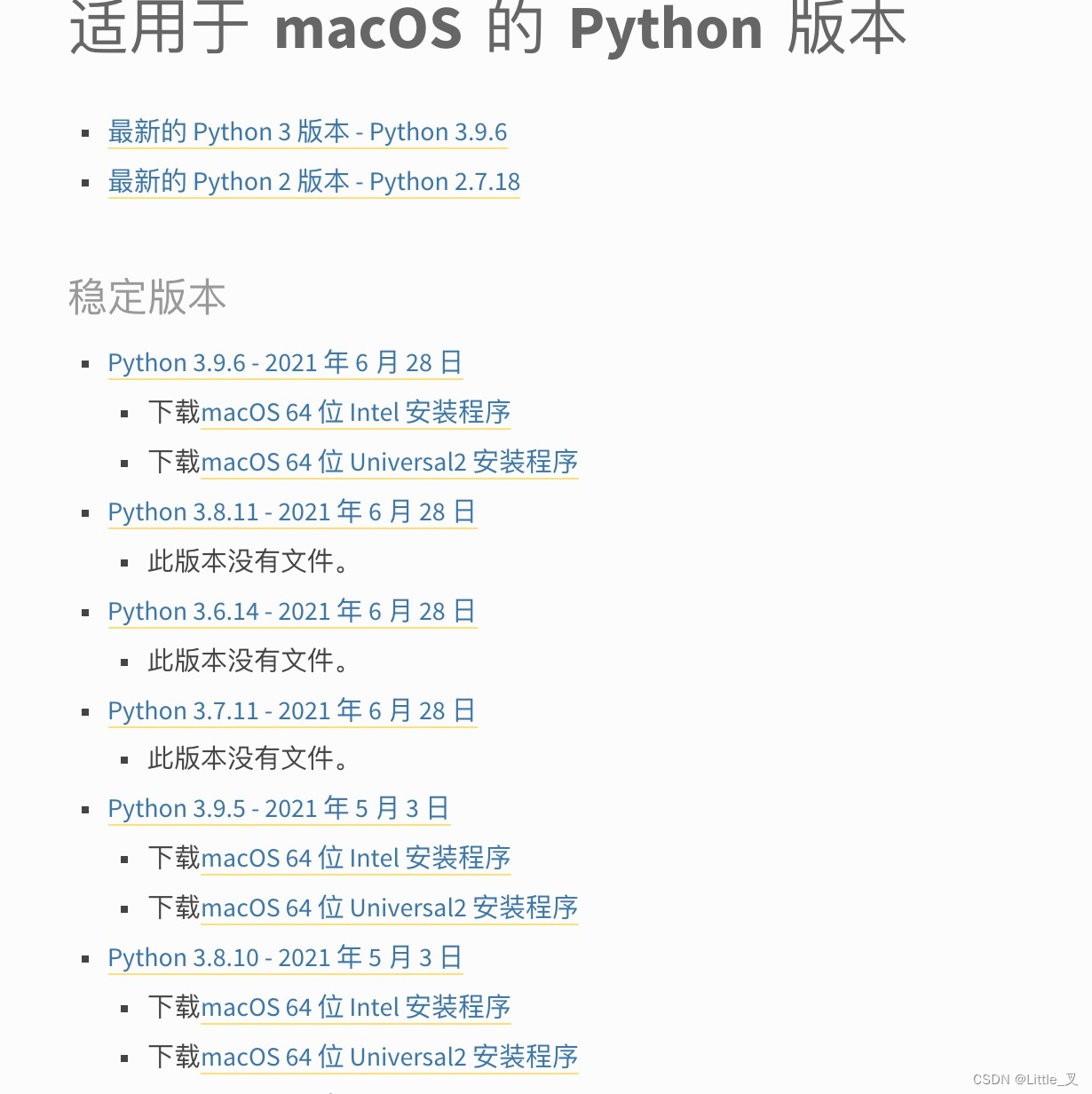
Python版本
下载macOS 64 位 Intel 安装程序
点击该链接,下载完成后得到一个Python 3.9.6 - 2021 年 6 月 28 日安装包。
双击Python 3.9.6就进入了 Python 安装向导,然后按照向导一步一步向下安装,一切保持默认即可。

至此,两种安装Python3的方法都介绍完了。
声明:本文内容由网友自发贡献,不代表【wpsshop博客】立场,版权归原作者所有,本站不承担相应法律责任。如您发现有侵权的内容,请联系我们。转载请注明出处:https://www.wpsshop.cn/w/weixin_40725706/article/detail/308273
推荐阅读
相关标签



